- Часть 1. Как восстановить несохраненный документ Word Mac с помощью FoneLab Mac Data Retriever
- Часть 2. Как восстановить несохраненный документ Word Mac через временные файлы
- Часть 3. Как восстановить несохраненный документ Word Mac с помощью автоматического восстановления
- Часть 4. Как восстановить несохраненный документ Word Mac из корзины
- Часть 5. Часто задаваемые вопросы о восстановлении несохраненного документа Word на Mac
Восстановите утерянные / удаленные данные с компьютера, жесткого диска, флэш-накопителя, карты памяти, цифровой камеры и многого другого.
Восстановление документов Word на Mac с помощью феноменальных методов
 Обновлено Лиза Оу / 07 декабря 2022 г. 09:20
Обновлено Лиза Оу / 07 декабря 2022 г. 09:20Я непреднамеренно удалил текстовые документы на своем компьютере Mac и не смог сохранить их копию. Как восстановить несохраненный документ Word на Mac без автоматического восстановления?
Документы Word играют важную роль в жизни людей, особенно в наше время. Будь то для школы, работы или личных целей, они очень полезны во многих аспектах. Вы используете его для выполнения простых заданий, когда учитесь в младших классах, до тех пор, пока не напишете диссертацию и другие исследования, когда будете учиться в колледже. Затем, после окончания учебы, документы Word также станут вашим средством составления резюме. Позже вы используете его для передачи требований к работе и других документов, связанных с работой. Следовательно, документы, сохраненные на вашем Mac, являются важными инструментами в вашей карьере.
Однако все эти документы, хранящиеся на вашем устройстве, могут исчезнуть в мгновение ока. Диссертация, над которой вы работали месяцами? Он мог раствориться в воздухе одним лишь неверным движением. И частой причиной этого является случайное удаление. Многие люди с любым устройством страдают от потери данных из-за этой проблемы. Другая причина — сбой системы или программы. Возможно, вы находитесь в середине написания важного документа, когда ваш компьютер внезапно начинает зависать. Затем следующее, что вы знаете, программа вылетает, не позволяя вам сохранить вашу работу.
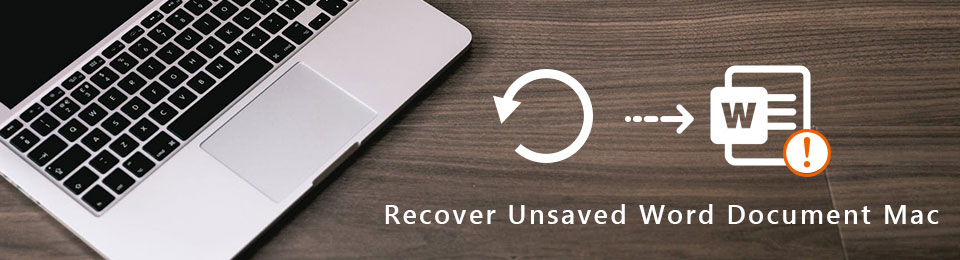
Независимо от проблемы, с которой вы столкнулись сейчас, мы понимаем, что потеря данных входит в число худших вещей, которые могут произойти. Но не беспокойтесь больше. В этом посте мы поможем вам получить знания о том, как восстановить несохраненные документы Word на Mac. Неважно, включили вы автовосстановление или нет. Или если вы сохранили резервную копию или нет. Эта статья предоставит вам наиболее эффективные инструменты и методы для возврата ваших документов Word.

Список руководств
- Часть 1. Как восстановить несохраненный документ Word Mac с помощью FoneLab Mac Data Retriever
- Часть 2. Как восстановить несохраненный документ Word Mac через временные файлы
- Часть 3. Как восстановить несохраненный документ Word Mac с помощью автоматического восстановления
- Часть 4. Как восстановить несохраненный документ Word Mac из корзины
- Часть 5. Часто задаваемые вопросы о восстановлении несохраненного документа Word на Mac
Часть 1. Как восстановить несохраненный документ Word Mac с помощью FoneLab Mac Data Retriever
На момент написания этой статьи, Восстановитель данных FoneLab Mac считается самым надежным сторонним инструментом для восстановления данных. Эта программа может профессионально восстанавливать практически любой тип данных, включая документы. Но даже с такой компетенцией вам не нужны дополнительные или профессиональные знания, чтобы манипулировать этим инструментом. FoneLab Mac Data Retriever имеет простой интерфейс, который позволяет вам понять его функции даже при первом использовании.
FoneLab Data Retriever - восстанавливайте потерянные / удаленные данные с компьютера, жесткого диска, флэш-накопителя, карты памяти, цифровой камеры и многого другого.
- Восстановление фотографий, видео, документов и других данных с легкостью.
- Предварительный просмотр данных перед восстановлением.
Следуйте приведенным ниже инструкциям, чтобы получить знания о том, как восстановить удаленный документ Word с помощью Восстановитель данных FoneLab Mac:
Шаг 1Изучите веб-сайт FoneLab Mac Data Retriever, чтобы найти Бесплатная загрузка кнопка. Это оранжевая вкладка с логотипом Apple. Щелкните ее, чтобы получить копию файла программного обеспечения на вашем компьютере Mac. После этого перетащите или переместите его в Приложения папку и запустить программу.
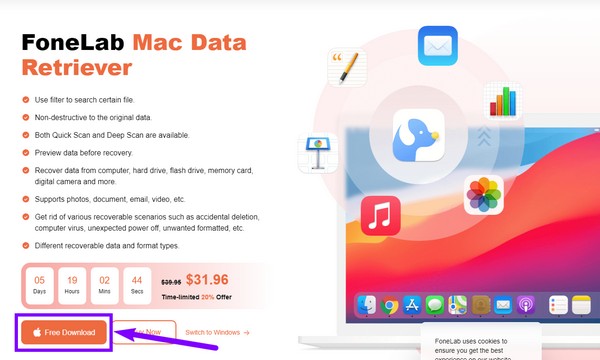
Шаг 2Вас встретит основной интерфейс FoneLab Mac Data Retriever. Выбрать Start в разделе Mac Восстановление данных функция для отсутствующих файлов на вашем компьютере Mac.
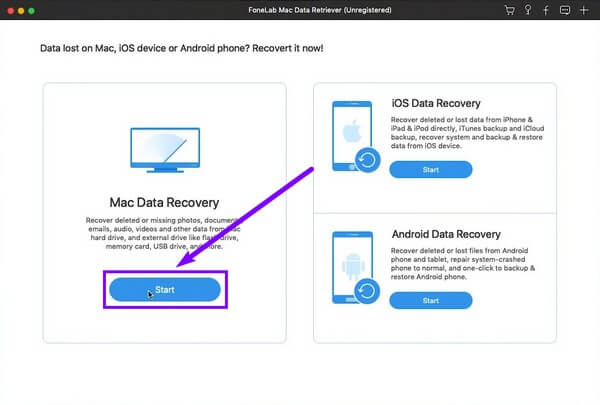
Шаг 3В следующем интерфейсе будут отображаться типы данных, которые поддерживает FoneLab Mac Data Retriever. Поставьте галочку напротив Документы. Под ним выберите место, где оно было сохранено в последний раз, затем нажмите кнопку Сканировать .
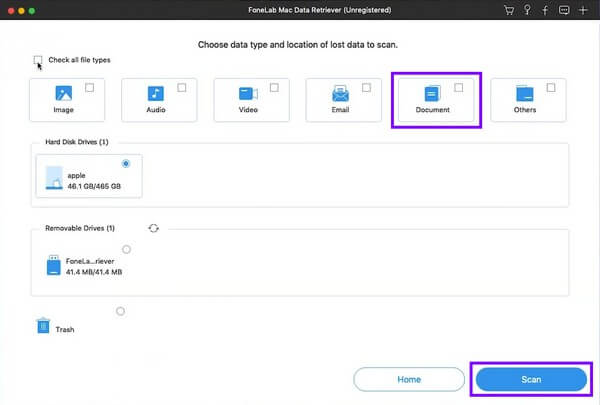
Шаг 4Папки с вашими документами появятся, когда вы изучите следующий интерфейс. Оттуда выберите все документы, которые вы хотите восстановить. Затем нажмите Recover чтобы вернуть ваши данные.
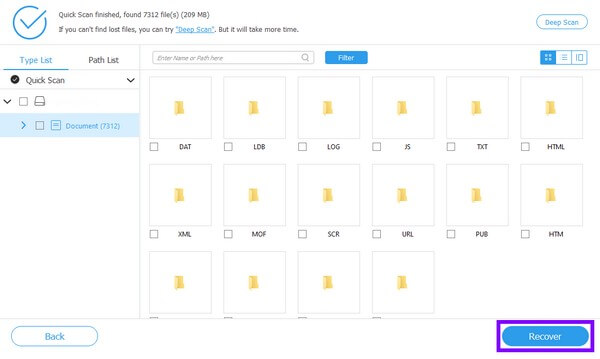
Часть 2. Как восстановить несохраненный документ Word Mac через временные файлы
Временные файлы — это сокращение от Temporary Files. Ваша система использует эти файлы для хранения данных во время работы приложений или создания постоянных файлов. Такие программы, как Word, хранят временные файлы, чтобы избежать потери данных. Таким образом, вы можете преобразовать их обратно, если потеряете информацию или другие данные на своем Mac. Но помните, что этот метод может быть опасен, если вы не знакомы с использованием Терминала. Один неправильный тип или щелчок могут вызвать проблемы с вашим Mac, поэтому вы должны быть осторожны.
Следуйте приведенным ниже инструкциям, чтобы получить знания о том, как восстановить несохраненные документы Word с помощью временных файлов:
Шаг 1Перейдите в папку «Приложения» и откройте программу «Терминал» на вашем Mac.
Шаг 2После этого введите команду компакт-диск $TMPDIR, Затем нажмите ВОЗВРАТ. Введите ls для отображения файлов. Затем откройте папку Temporary Files для несохраненного документа Word.
Шаг 3Найдите потерянные документы Word и сохраните файлы в новом месте, чтобы восстановить свои файлы.
FoneLab Data Retriever - восстанавливайте потерянные / удаленные данные с компьютера, жесткого диска, флэш-накопителя, карты памяти, цифровой камеры и многого другого.
- Восстановление фотографий, видео, документов и других данных с легкостью.
- Предварительный просмотр данных перед восстановлением.
Часть 3. Как восстановить несохраненный документ Word Mac с помощью автоматического восстановления
Еще один способ восстановить несохраненные документы Word — это автоматическое восстановление. Как следует из названия, этот метод автоматически восстанавливает ваши файлы, даже если вы их не сохраняете. Это функция Microsoft Word, которая включена по умолчанию. Он сохраняет копию вашей работы каждые десять минут, но вы можете изменить его настройки, если хотите автоматически сохранять его каждые более длинные или короткие минуты. Однако, если вы уже потеряли документ, но автоматическое восстановление не включено, этот метод не для вас. Можно перейти к следующему способу.
Следуйте приведенным ниже инструкциям, чтобы восстановить несохраненные документы в Word на Mac с помощью автоматического восстановления:
Шаг 1Найдите AutoRecovery с помощью поля поиска на вашем Mac. В папке отобразится список сохраненных на нем файлов.
Шаг 2Найдите документ или файл, который хотите восстановить, и дважды щелкните его. В левом верхнем углу интерфейса Microsoft нажмите Файл, А затем выберите Сохранить как в раскрывающемся меню.
Шаг 3Переименуйте файл и снова сохраните его на своем компьютере Mac.
Часть 4. Как восстановить несохраненный документ Word Mac из корзины
Когда пользователь теряет файл, корзина становится наиболее посещаемой папкой для восстановления на Mac. Когда вы удаляете документы или другие данные, они могут быть автоматически перемещены в корзину и не полностью удалены с Mac. Следовательно, вы можете восстановить файлы, если хотите. Но если вы уже очистили Корзину, этот метод вам не подойдет.
Следуйте приведенным ниже инструкциям, чтобы восстановить несохраненные документы Word из корзины:
Шаг 1Получите доступ к корзине вашего Mac из Dock.
Шаг 2Выберите документы, которые вы хотите восстановить. Щелкните их правой кнопкой мыши, затем выберите Отложить для восстановления файлов в исходные папки.
FoneLab Data Retriever - восстанавливайте потерянные / удаленные данные с компьютера, жесткого диска, флэш-накопителя, карты памяти, цифровой камеры и многого другого.
- Восстановление фотографий, видео, документов и других данных с легкостью.
- Предварительный просмотр данных перед восстановлением.
Часть 5. Часто задаваемые вопросы о восстановлении несохраненного документа Word на Mac
1. Есть ли инструмент восстановления, который может восстанавливать электронные письма?
Да, есть, и далеко ходить не надо. Восстановитель данных FoneLab Mac может восстановить электронную почту помимо документов и других типов данных.
2. Могу ли я восстановить документы Word, не сохраненные в Windows?
Да, ты можешь. То же самое с Mac, Windows также имеет несколько способов восстановления документов. Сюда входит сторонний инструмент под названием FoneLab Data Retriever упомянутый в этой статье, который также доступен в Windows.
3. Способен ли FoneLab Mac Data Retriever восстанавливать данные с карты памяти?
Да. Восстановитель данных FoneLab Mac может восстанавливать данные с различных устройств, включая карты памяти, флешки, жесткие диски, камеры и компьютеры. Не только это, но и может восстановить данные с телефонов Android и устройства iOS.
Ниже приведен видеоурок для ознакомления.
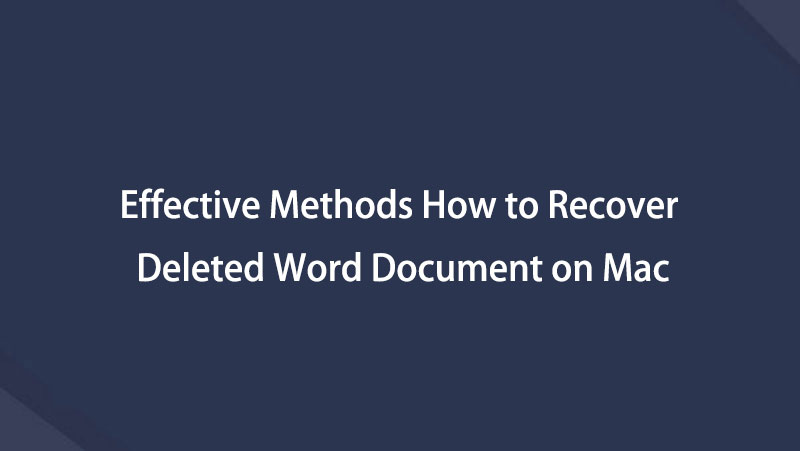

Если у вас есть какие-либо вопросы относительно вашего компьютера Mac, вы можете оставить комментарий ниже или посетить Восстановитель данных FoneLab Mac сайт для поиска решения.
FoneLab Data Retriever - восстанавливайте потерянные / удаленные данные с компьютера, жесткого диска, флэш-накопителя, карты памяти, цифровой камеры и многого другого.
- Восстановление фотографий, видео, документов и других данных с легкостью.
- Предварительный просмотр данных перед восстановлением.
